教學原文參考:駭客任務背景特效
這篇文章會介紹,如何在 Scratch 3 裡使用角色繪製、變換造型、函式、蓋章、重複無限次、分身...等積木,實作駭客任務的背景特效。
因為駭客任務的背景底色是黑色,所以使用一個全黑的長方形當作背景。
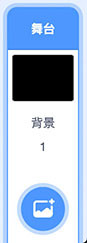
在角色編輯區,刪除貓咪角色,使用繪畫,繪製「數字」新角色 ( 參考:造型與繪圖 )。
切換到「造型」頁籤,使用「文字」工具輸入數字 1,定位在畫布正中心,再使用「選取」工具選取文字,將文字的外框調整為綠色,粗細調整為 6。
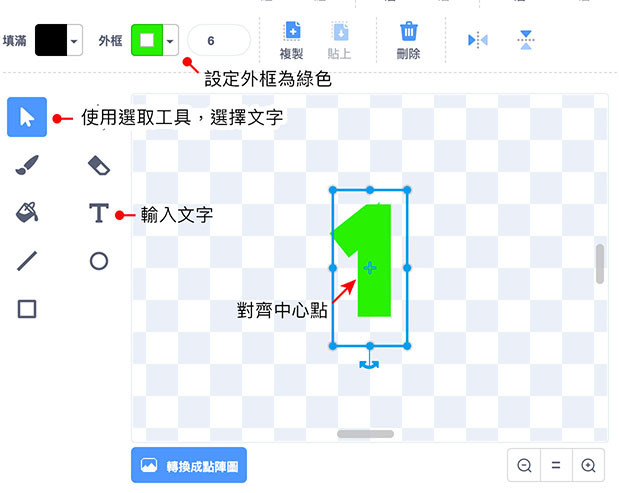
使用選取工具,複製綠色邊框數字,再次貼上,清除複製貼上的文字邊框後,就會出現黑色文字,將黑色文字移動到正中心,就會看見「有綠色外框的黑色文字」造型 ( 如果覺得邊框太細,可以自行調整粗細寬度 )。
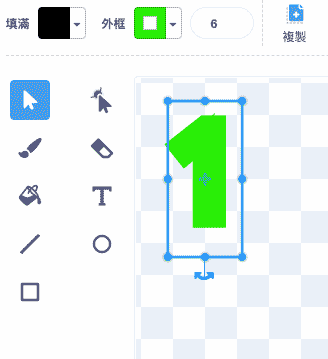
使用同樣的做法,建立數字 2~8 的造型。
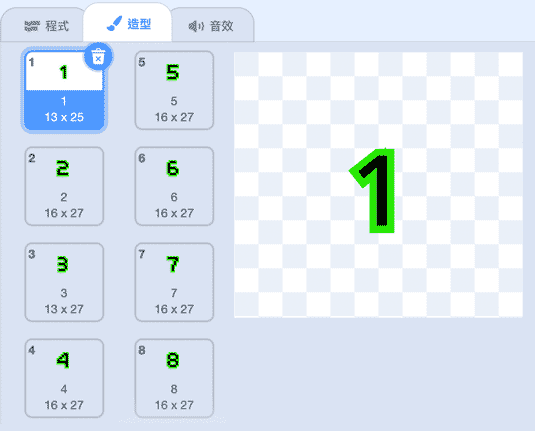
完成後,再度使用繪畫建立另外一個新角色,使用「方形」工具,繪製「黑底」新角色 ( 黑色色塊佔滿整個舞台 )。
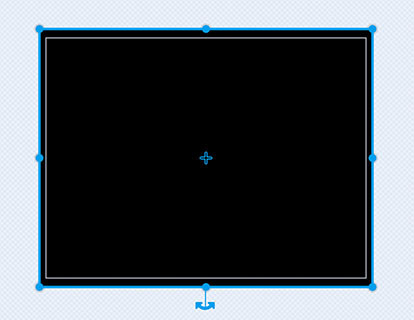
建立完成後,在角色區域就能看見「數字」和「黑底」兩個角色。
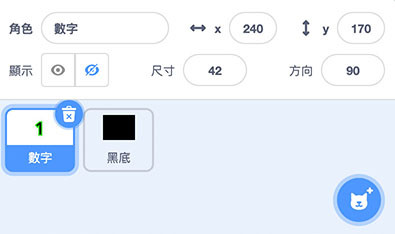
點擊「數字」角色,加入「擴充功能」的畫筆,設定點擊綠旗時的動作:
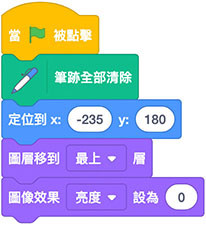
從左側積木清單,新增一個名為「產生分身」的函式,勾選「執行完畢再更新畫面」。
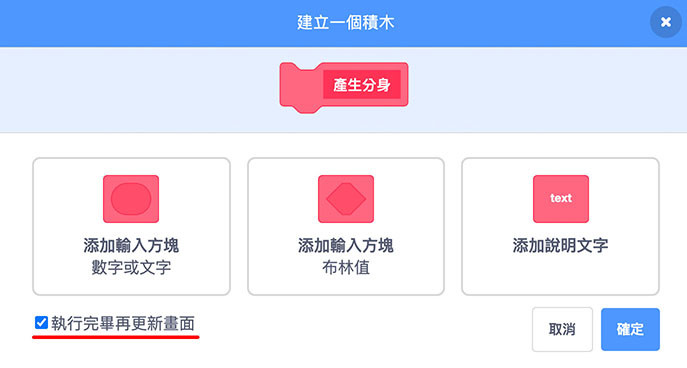
編輯點擊綠旗的程式,加入隱藏積木,隱藏本尊,接著執行「產生分身」函式,產生分身的函式內容如下:
完成後,放入「當分身產生」積木,當分身產生時,顯示分身。
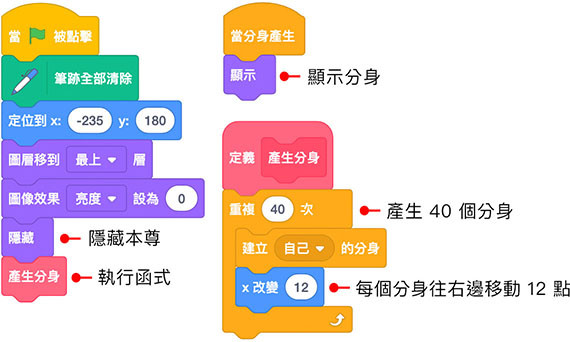
完成後,點擊綠旗,舞台上方就會出現 40 個綠色外框數字。

從左側積木清單,新增一個名為「move」的函式,加入「速度」、「亮度」和「尺寸」三個參數 ( 注意,「不要勾選」執行完畢再更新畫面 )。
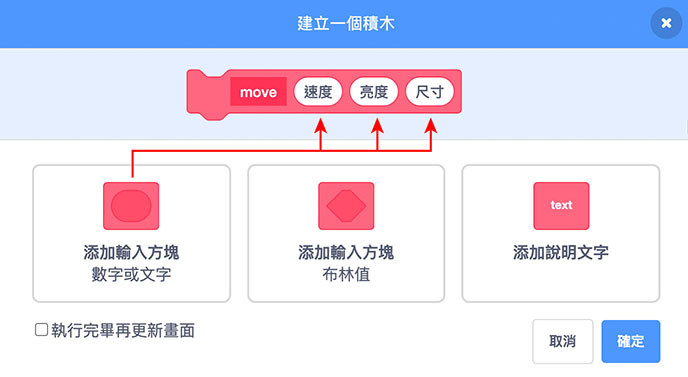
編輯「move」函式內容:
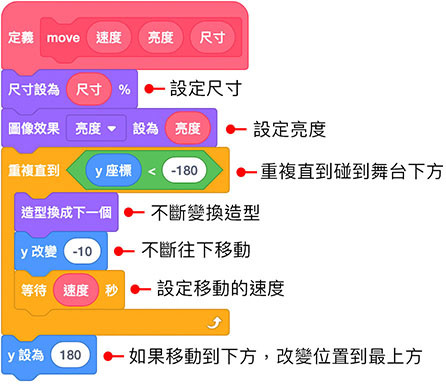
修改分身產生的程式,加入「等待」積木,使用隨機數作為等待時間,讓分身在不同時間出現,接著使用「重複無限次」積木,不斷重複執行 move 函式,使用隨機數作為函式參數。
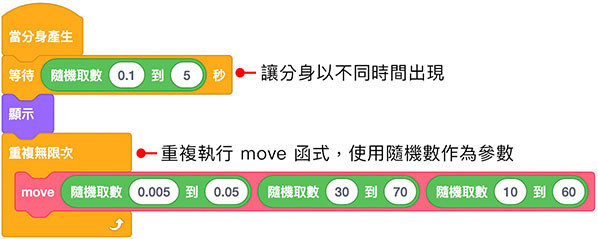
完成後,點擊綠旗,就會看見數字不斷變化的往下掉落。
修改「move」函式內容:
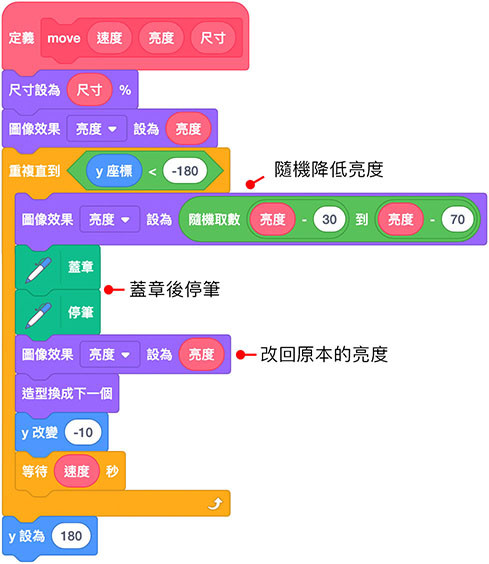
先將「黑底」角色勾選「不顯示」。
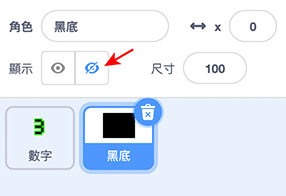
點擊綠旗,舞台上應該就會出現往下掉落的數字,掉落過程中會不斷蓋章,出現一連串的數字。
點擊「黑底」角色,編輯點擊綠旗的動作:
當「黑底」角色不斷重複的蓋章,會不斷覆蓋「數字」角色的蓋章,產生慢慢消失的效果。
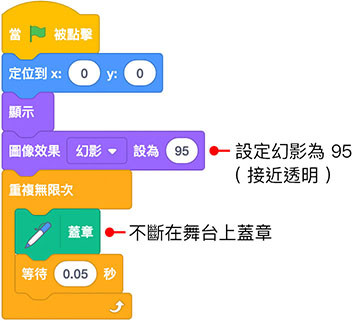
前往角色面板,使用「繪畫」工具,加入一個名為「標題」的角色,使用和數字角色同樣的做法,做出一個「白底綠色外框」的 THE MATRIX 文字。
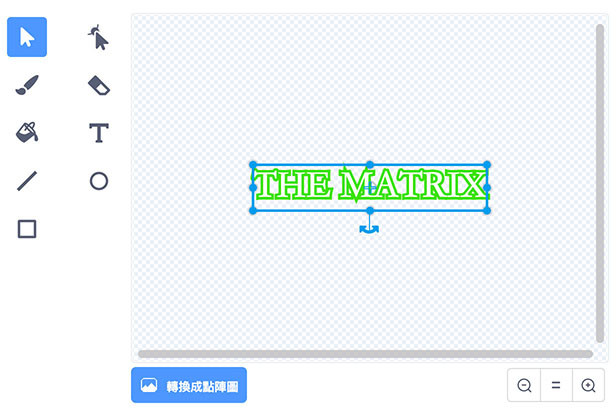
設定點擊綠旗時,定位在舞台中心 (0, 0)。
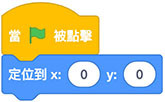
完成後,點擊綠旗,就能看到駭客任務 THE MATRIX 的背景效果。
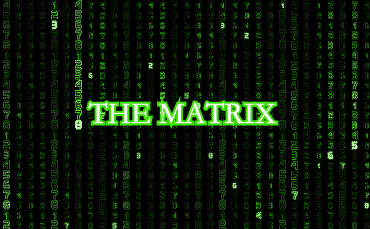
範例解答:駭客任務背景特效
大家好,我是 OXXO,是個即將邁入中年的斜槓青年,如果對我有點興趣(笑,可以與我聯繫,一起來做點有玩又有創意的東西吧!

 iThome鐵人賽
iThome鐵人賽
 看影片追技術
看更多
看影片追技術
看更多